图形显示设置
图形显示设置
“图形显示设置”功能可以用来设置软件绘图窗口中图形显示的相关参数。在任何数据输入界面下,都可以通过点击“视图”工具栏中的图形显示设置按钮打开到“图形显示设置”界面。
![]() “图形显示设置”按钮
“图形显示设置”按钮
“图形显示设置”界面中每一列都对应着相应的数据输入界面。最左边一列总是当前选择的数据输入界面所对应的显示设置(如“地下水”输入界面对应“地下水”显示设置)。在其它列中则可以对其它对象的显示进行修改。对象的图形显示设置只针对当前的数据输入界面。
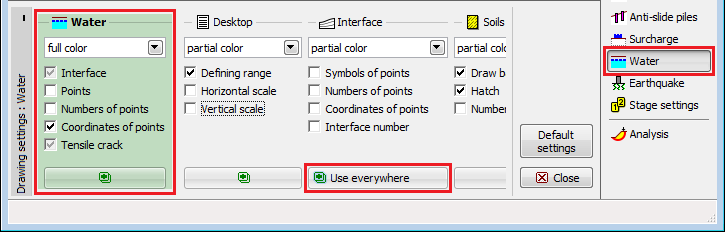 “图形显示设置”界面
“图形显示设置”界面
每一列底部的“应用于所有界面”按钮可以将定义好的显示参数应用于所有的数据输入界面(模式)。
点击“默认设置”按钮,可以将所有参数恢复到默认状态。
图形显示设置主要用来定义对象在软件窗口中的显示样式 - 计算书中截图的显示样式设置则通过“截图至计算书”工具来进行的。
“图形显示设置”界面中也包含一些带有特殊设置的列,这些列只有在某些软件模块中的特定情况下才会显示出来。
- 分析结果显示设置(1)。
- 图形窗口(2D软件模块) - 定义多个特殊设置(定义范围和坐标尺)并作为所有数据输入界面的全局设置(2)。
- 全局 - 高度倍数(2D软件模块) - 设置竖直方向(z)的显示比例(3)。
- 全局 - 示意图宽度(1D软件模块) - 设置水平方向(x )的显示比例 (3)。
- 全局 - 3D纵向长度 - 在3D视图模式中定义模型的纵向显示长度(3)。
- 保存结果视图(地基固结沉降分析模块,岩土工程有限元分析模块)(4)。
可以在“图形样式管理器”中设置所有软件模块图形窗口的背景颜色、线条颜色、线型以及填充样式。
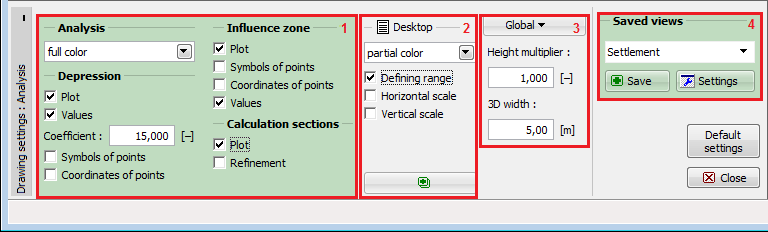 “图形显示设置”界面 - 特殊设置
“图形显示设置”界面 - 特殊设置
有时候,“图形显示设置”界面的第一列被分为几个不同的部分(例如吗,结果显示设置)。此时,其他所有列都合并为一列。如果要对其他界面中输入的对象显示样式就行设置,可以在合并列中通过列名下拉菜单来选择其他界面的显示设置。
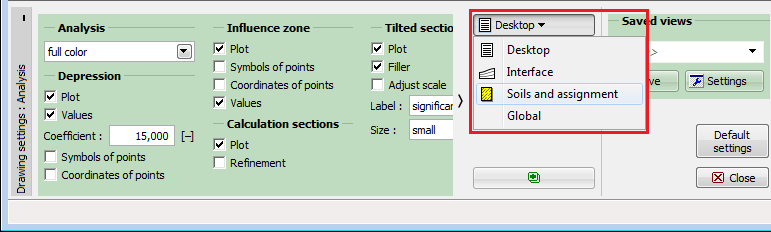 “图形显示设置”界面 - 合并多个列
“图形显示设置”界面 - 合并多个列